50歳を過ぎたおっちゃん。老眼でパソコンモニターの表示がデフォルトだと小さくてよく見えない。
なので、全体的な表示を大きくして見やすくしたい。そこで今回は、この問題について考えてみます。
この記事の対象者

この記事の対象者は27インチのPCモニターを使っている人。また、老眼でデフォルト表示だと小さいと感じている人。
そして、デフォルト表示を少し大きくして見やすくしたい人を対象とします。
-PR-
この記事の前提条件
この記事の前提条件として、27インチのPCモニターを使っている人を前提とします。
なぜなら、私が27インチのPCモニターを使っているからです。
スポンサーリンク
まず老眼の人が初めにすること

まず、老眼の人がPCモニターですること。
それは、スケールをデフォルトの100%から125%に変更することです。
■イメージ画像

デスクトップ上で右クリック → ディスプレイ設定 → 「テキスト、アプリ、その他の項目のサイズを変更する」の設定値を変更

スケールを125%に変更すると全体的な表示が大きくなり、老眼の人にはちょうどい大きさになります
スケールを125%に変更すると

スケールを125%に変更すると、まずデスクトップ上のアイコン表示が大きくなります。
老眼の人は、このくらいの大きさでちょうどよくなります。

基本的にはスケールを125%にすると全体的な表示が大きくなり、問題がなくなります
スポンサーリンク


あとは各アプリの表示の大きさを変更する
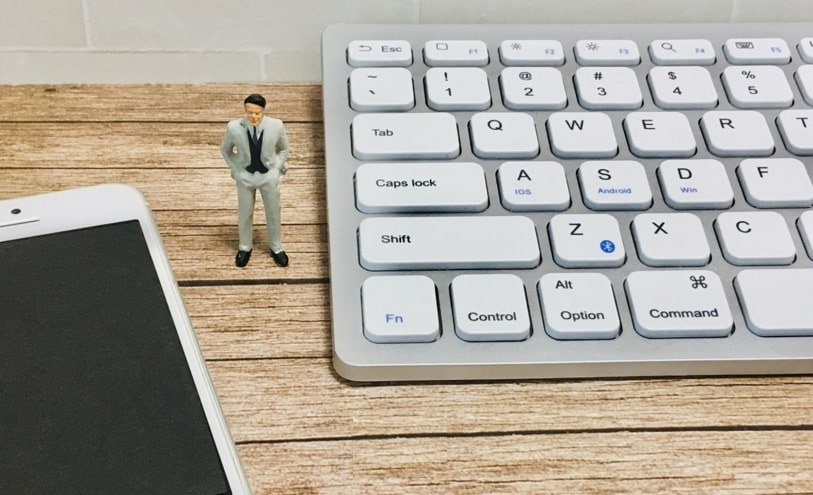
まず、スケールを125%に変更する。そのあと各ウィンドウの大きさを変更します。
① エクセル
表示100%で大丈夫かな。小さいと感じたら表示を大きく設定する。
② ブラウザー
表示100%で大丈夫かな。小さいと感じたら表示を大きく設定する。
③ テキスト関係
文字の大きさを大きくすれば見やすくなる。私はサイズを12に設定しています。
■イメージ
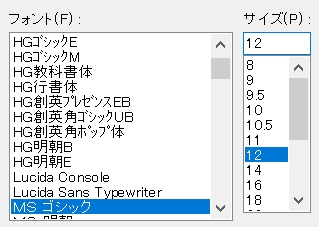
特に各ウィンドウも基本的には100%でOK。
ただ文字が小さいと感じるときはフォントを大きくして表示を大きくするのがオススメです。

各アプリにより文字表示の大きさはまちまち

文字が大きければ文字を小さくし、文字が小さければ文字を大きく設定する。アプリごとにカスタマイズする。
たまにスケールを100%に戻したいときがある
老眼の人が27インチPCモニターで作業をするときはスケールを125%に変更すればOKと考えます。
そうすれば全体的な表示が大きくなり、ちょうどよい表示の大きさになります。
ただ、たまにスケールを100%に戻したいときも発生します。
そのときは、ディスプレイ設定でスケールを100%に戻せばよいと考えます。
このとき、一時的にデスクトップ上のアイコンの並びが崩れます。ただし、125%に戻すとデスクトップ上のアイコンの並びが元に戻ります。
一時的にスケールを100%に変更するとデスクトップ上のアイコンの並びが崩れますが気にしないことが大事です。
スポンサーリンク
WINDOWSでのPC表示の老眼対策

WINDOWSでスケールのデフォルトは100%です。これだと老眼の人には表示が小さくて見にくく感じます。
そこで、スケールを125%にすると全体的な表示が大きくなり老眼の人にとっては程よい大きさになります。
結論としては、老眼の人はスケールを125%にすることをオススメします。
あとは微調整で各ウィンドウ、および各アプリの表示を変更すればよいと考えます。
スケールを125%にした感想

最初はスケールを125%にしたとき違和感がありました。でも表示は大きくなり見やすくなりました。
スケールが125%に慣れると老眼の人は、PCモニターの表示が見やすくなり快適になります。
今では、老眼の人がスケールを125%にしてPC作業をするのは見やすく快適でよいと感じるようになりました。
まとめ
老眼な人でデフォルト表示だとPCモニターが見にくい。そんな人はスケールを125%に変更してみてください。
そうするとPCモニターの表示が全体的に大きくなり見やすくなります。
この記事が私と同じように50歳を過ぎて老眼でPCモニターの表示が見にくいと感じている人の参考になればと思います。
●最後まで読んでいただきありがとうございました。
おしまい




